Fehlerbehebung und Behebung des Problems, dass das Galaxy A50 nicht auflädt
Galaxy A50 lädt nicht mehr auf | Fehlerbehebung bei Galaxy A50, das nicht mehr lädt Wenn Sie ein Galaxy A50 besitzen und es sich nicht richtig …
Artikel lesen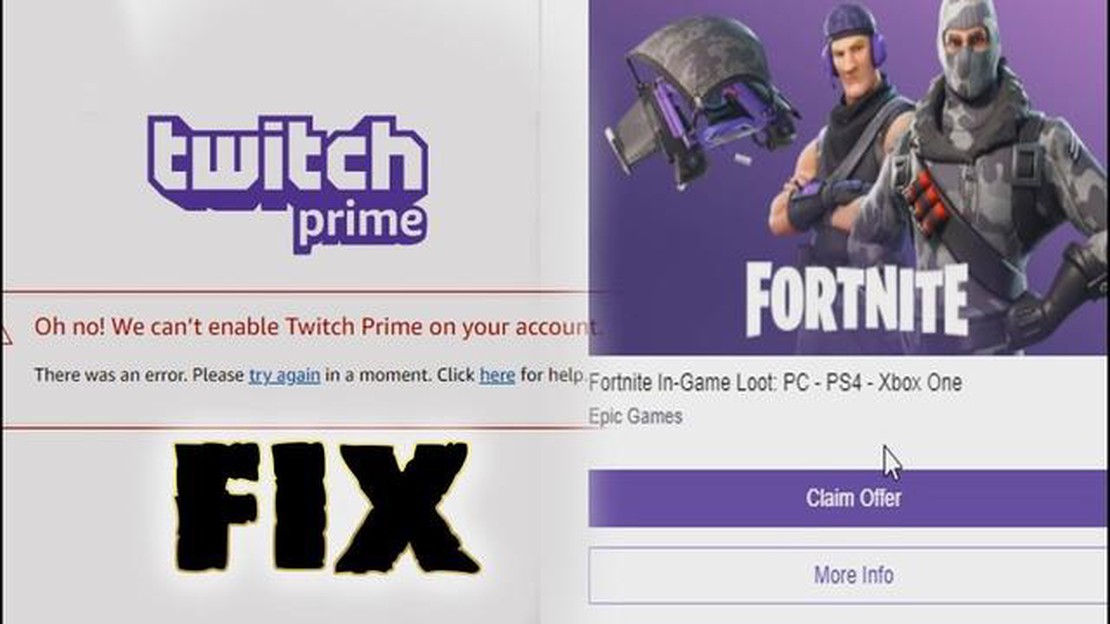
Wenn Sie ein begeisterter Gamer und Twitch-Enthusiast sind, haben Sie vielleicht schon einmal die frustrierende Fehlermeldung “Oh nein, wir können Twitch Prime in Ihrem Konto nicht aktivieren” gesehen. Diese Fehlermeldung kann Sie daran hindern, auf die exklusiven Vorteile und Vergünstigungen von Twitch Prime zuzugreifen, zu denen kostenlose Beute im Spiel, werbefreies Fernsehen und ein kostenloses Abonnement für einen Twitch-Streamer Ihrer Wahl gehören. Es gibt jedoch Schritte, die Sie unternehmen können, um diesen Fehler zu beheben und das volle Potenzial von Twitch Prime freizuschalten.
Eine häufige Ursache für diesen Fehler ist ein Problem mit Ihrem Amazon Prime-Konto. Da Twitch Prime in einem Amazon Prime-Abonnement enthalten ist, ist es wichtig, dass Sie sicherstellen, dass Ihr Amazon Prime-Konto in Ordnung ist. Melden Sie sich dazu bei Ihrem Amazon-Konto an und überprüfen Sie, ob Ihre Zahlungsmethode gültig und auf dem neuesten Stand ist. Überprüfen Sie außerdem, ob es ausstehende Zahlungen oder Abrechnungsprobleme gibt, die verhindern, dass Twitch Prime für Ihr Konto aktiviert wird.
Eine weitere mögliche Ursache für diesen Fehler ist ein Konflikt mit Ihrem Internetbrowser oder der Twitch-Anwendung. Versuchen Sie, Ihren Browser-Cache und Ihre Cookies zu löschen oder die Twitch-Anwendung auf Ihrem Gerät zu deinstallieren und neu zu installieren. Auf diese Weise können Softwarekonflikte oder -störungen behoben werden, die möglicherweise die Aktivierung von Twitch Prime verhindern. Vergewissern Sie sich außerdem, dass Ihr Browser oder Ihre Anwendung auf dem neuesten Stand ist, da ältere Versionen möglicherweise Kompatibilitätsprobleme mit Twitch Prime haben.
Wenn die oben genannten Schritte das Problem nicht beheben, liegt möglicherweise ein Problem mit Ihrem Twitch-Konto selbst vor. Wenden Sie sich direkt an den Twitch-Support und geben Sie detaillierte Informationen zu der Fehlermeldung, die Sie erhalten haben. Der Support kann das Problem weiter untersuchen und Ihnen individuelle Schritte zur Fehlerbehebung anbieten, um den Fehler zu beheben und Twitch Prime für Ihr Konto zu aktivieren.
Zusammenfassend lässt sich sagen, dass die Fehlermeldung “Oh nein, wir können Twitch Prime für Ihr Konto nicht aktivieren” für Twitch-Nutzer frustrierend sein kann, aber mit den richtigen Schritten zur Fehlerbehebung kann sie behoben werden. Indem Sie sich vergewissern, dass Ihr Amazon Prime-Konto in Ordnung ist, den Cache und die Cookies Ihres Browsers löschen und gegebenenfalls den Twitch-Support kontaktieren, können Sie diesen Fehler beheben und alle Vorteile von Twitch Prime genießen.
Wenn Sie beim Versuch, Twitch Prime zu aktivieren, die Fehlermeldung “Oh nein, wir können Twitch Prime für Ihr Konto nicht aktivieren” erhalten, gibt es einige Schritte, die Sie unternehmen können, um dieses Problem zu beheben. Im Folgenden finden Sie eine Schritt-für-Schritt-Anleitung, mit der Sie das Problem beheben und die Vorteile von Twitch Prime genießen können.
Wenn Sie diese Schritte befolgen, sollten Sie in der Lage sein, den Fehler “Oh nein, wir können Twitch Prime für Ihr Konto nicht aktivieren” zu beheben und die Vorteile von Twitch Prime ohne Probleme zu genießen.
Wenn Sie beim Versuch, Twitch Prime zu aktivieren, auf die Fehlermeldung “Oh nein, wir können Twitch Prime nicht für Ihr Konto aktivieren” stoßen, machen Sie sich keine Sorgen. In diesem Leitfaden finden Sie Schritt-für-Schritt-Anweisungen, um das Problem zu beheben und Twitch Prime erfolgreich für Ihr Konto zu aktivieren.
Lesen Sie auch: Wie behebt man den Steam-Fehler 'Zu viele Anmeldefehler' NEU im Jahr 20236. Kontaktiere den Twitch-Support Wenn keiner der oben genannten Schritte das Problem behebt, sollten Sie den Twitch-Support um weitere Unterstützung bitten. Geben Sie Einzelheiten über die Fehlermeldung und die von Ihnen bereits unternommenen Schritte an. Der Support kann das Problem untersuchen und Ihnen eine Lösung anbieten.
Wenn Sie diese Schritte befolgen, sollten Sie in der Lage sein, die Fehlermeldung “Oh nein, wir können Twitch Prime für Ihr Konto nicht aktivieren” zu beheben und Twitch Prime erfolgreich für Ihr Konto zu aktivieren.
Wenn Sie die Fehlermeldung “Oh nein, wir können Twitch Prime für Ihr Konto nicht aktivieren” erhalten, müssen Sie als Erstes Ihre Twitch Prime-Berechtigung überprüfen. Führen Sie die folgenden Schritte aus, um sicherzustellen, dass Sie die erforderlichen Voraussetzungen erfüllen:
Wenn Sie die oben genannten Schritte ausgeführt haben und der Fehler weiterhin auftritt, fahren Sie mit den nächsten Methoden zur Fehlerbehebung in diesem Leitfaden fort.
Lesen Sie auch: 7 beste Apps zur Belegverfolgung im Jahr 2023 Top-Beleg-Apps für effizientes Ausgabenmanagement
Wenn Sie die Fehlermeldung “Oh nein, wir können Twitch Prime für Ihr Konto nicht aktivieren” erhalten, sollten Sie als Erstes überprüfen, ob Sie ein aktives Prime-Abonnement haben. Twitch Prime ist ein von Amazon angebotener Premium-Dienst, der seinen Abonnenten verschiedene Vorteile bietet, wie z. B. Zugang zu kostenlosen Spielen, Beute im Spiel, werbefreies Fernsehen auf Twitch und die Möglichkeit, Ihre Lieblingsstreamer mit einem kostenlosen monatlichen Abonnement zu unterstützen.
Um sicherzustellen, dass Sie ein Prime-Abonnement haben, führen Sie die folgenden Schritte aus:
Wenn Sie sehen, dass Ihr Prime-Abonnement aktiv und in Ordnung ist, bedeutet dies, dass der Fehler, der bei Ihnen auftritt, nicht mit dem Fehlen eines Prime-Abonnements zusammenhängt. In diesem Fall können Sie mit anderen Schritten zur Fehlerbehebung fortfahren, um das Problem zu lösen.
Wenn Sie jedoch kein aktives Prime-Abonnement haben oder Ihr Abonnement abgelaufen ist, müssen Sie Prime abonnieren, um Twitch Prime für Ihr Konto zu aktivieren. Um Prime zu abonnieren, führen Sie die folgenden Schritte aus:
Ein aktives Prime-Abonnement ist eine Voraussetzung für den Zugriff auf die Twitch Prime-Vorteile. Stellen Sie daher unbedingt sicher, dass Sie ein gültiges Prime-Abonnement haben, bevor Sie andere mögliche Ursachen für die Fehlermeldung “Oh nein, wir können Twitch Prime für Ihr Konto nicht aktivieren” beheben.
Wenn die Fehlermeldung “Oh nein, wir können Twitch Prime nicht für Ihr Konto aktivieren” auftritt, könnte es daran liegen, dass Ihr Land nicht von Twitch Prime unterstützt wird. Twitch Prime ist in vielen Ländern verfügbar, aber nicht in allen. Um festzustellen, ob Ihr Land unterstützt wird oder nicht, führen Sie die folgenden Schritte aus:
Es ist wichtig zu beachten, dass sich die Verfügbarkeit von Twitch Prime im Laufe der Zeit ändern kann. Auch wenn Ihr Land derzeit nicht unterstützt wird, kann es in Zukunft verfügbar sein. Behalten Sie die offiziellen Ankündigungen von Twitch im Auge, wenn es Updates zu den unterstützten Ländern gibt.
Die Fehlermeldung “Oh nein, wir können Twitch Prime in Ihrem Konto nicht aktivieren” wird in der Regel angezeigt, wenn es ein Problem mit der Aktivierung von Twitch Prime in Ihrem Konto gibt.
Für diese Fehlermeldung kann es mehrere Gründe geben, z. B. ein Problem mit Ihrer Amazon Prime-Mitgliedschaft, eine falsche Verknüpfung zwischen Ihrem Twitch- und Ihrem Amazon-Konto oder ein Problem mit Ihren Twitch-Kontoeinstellungen.
Um diesen Fehler zu beheben, können Sie verschiedene Schritte ausprobieren, z. B. sicherstellen, dass Ihre Amazon Prime-Mitgliedschaft aktiv ist, die Verknüpfung Ihrer Twitch- und Amazon-Konten aufheben und erneut verknüpfen, den Cache und die Cookies Ihres Browsers leeren oder den Twitch-Support um weitere Unterstützung bitten.
Es gibt keine bestimmte Reihenfolge, in der Sie die Schritte zur Fehlerbehebung durchführen sollten. Sie können mit dem Schritt beginnen, der für Ihre Situation am relevantesten erscheint, und von dort aus fortfahren.
Wenn keiner der Schritte zur Fehlerbehebung den Fehler behebt, können Sie sich an den Twitch-Support wenden, um weitere Unterstützung zu erhalten. Dort kann man das Problem genauer untersuchen und Ihnen spezielle Hinweise für Ihr Konto geben.
Galaxy A50 lädt nicht mehr auf | Fehlerbehebung bei Galaxy A50, das nicht mehr lädt Wenn Sie ein Galaxy A50 besitzen und es sich nicht richtig …
Artikel lesenFortgeschrittene Hackergruppe demonstriert neue Titan-Backdoor. Heute bringen wir Ihnen eine exklusive Nachricht: Die Advanced Hacking Group, bekannt …
Artikel lesenDie Welle 3: Was ist in der nächsten Welle? In der Spieleindustrie ist immer Platz für neue und spannende Abenteuer. Eines der am meisten erwarteten …
Artikel lesenWie man die Animal Crossing NookLink-App verwendet | NEU im Jahr 2023! Animal Crossing: New Horizons hat die Spielewelt mit seinem charmanten Gameplay …
Artikel lesenDead or Alive 7: Wann kommt der nächste Teil heraus? Dead or Alive 7 ist eines der am meisten erwarteten Spiele in der Welt der Kampfspiele. Die Dead …
Artikel lesenGelöschte Dateien auf Google Drive wiederherstellen Google Drive ist ein beliebter Cloud-Speicherdienst, der es Nutzern ermöglicht, ihre Dateien zu …
Artikel lesen